Kako pretvoriti svoj iPhone u bežični miš i tipkovnicu
Mobilni Microsoft Vindovs 7 Jabuka Iphone / / March 18, 2020
 Jeste li ikad osjećali da miš sa dodirnom pločom na vašem prijenosnom računalu nije dovoljno dobar? Možda je premalo ili premalo osjetljivo ili možda nema dovoljno funkcija?
Jeste li ikad osjećali da miš sa dodirnom pločom na vašem prijenosnom računalu nije dovoljno dobar? Možda je premalo ili premalo osjetljivo ili možda nema dovoljno funkcija?
Osobno, kada koristim prijenosno računalo ako nemam dodatnog miša pri ruci, završit ću poludjeti pokušavajući koristiti ugrađeni trackpad. Tada sam razmislio o tome; iPhone ima sjajan zaslon osjetljiv na dodir! Mora postojati način da se taj živahni zaslon osjetljiv na dodir iskoristi i upotrebi kada nemate miša pri ruci.
Sada kada je iPhone 4 isključen, puno ljudi s dobrim iPhone 3G sjedi okolo i skuplja prašinu (Ja sam jedan od njih.) Pogledajmo jednu moguću upotrebu za njih, iako to funkcionira i sa iPhoneom 4.
Postoji nekoliko različitih "aplikacija" koje mogu pomoći vašem iPhoneu da simulira trackpad, ali većina njih zahtijeva prvo "Jailbreak" uređaj. Neki su pomalo osjetljivi na zlostavljanje svog iPhonea, pa ću umjesto toga pokazati način za postavljanje i korištenje aplikacije koja radi sa standardnom Apple iPhone iOS instalacijom.
Kako napraviti svoj iPhone miš sa zaslonom osjetljivim na dodir i neobavezna tipkovnica za vaše računalo
1. korak - Preuzmite Logitech Touch Mouse Server
Aplikacija koju ćemo upotrebljavati zove se Touch Mouse, od strane Logitech. Da biste ga natjerali da radi s vašim iPhone ili iPod Touch, najprije morate preuzeti aplikacija za stolni poslužitelj kako bi se Appleov uređaj mogao pravilno povezati s računalom. Preuzmite računalnu aplikaciju na službenoj web stranici Logitech Touch Mouse. Trebat ćete odabrati svoj operativni sustav, a zatim se pomaknuti prema dolje.
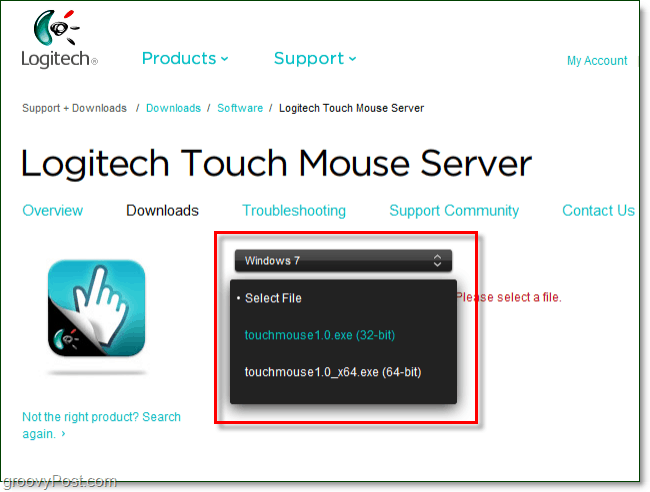
2. korak - Preuzmite Logitech Touch Mouse Server
Nakon što odaberete svoj operativni sustav i vrstu bita, veza za preuzimanje pojavit će se pri dnu iste stranice. Samo se pomaknite prema dolje i Klik plavo Preuzmite softver dugme.
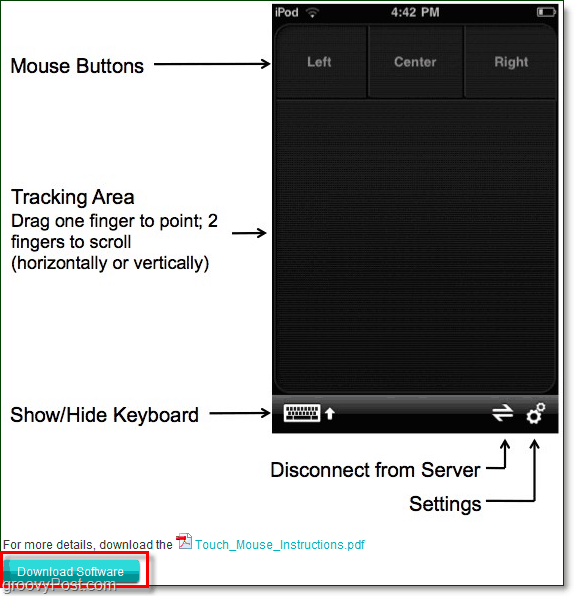
Korak 3 - Instalacija
Nakon što preuzmete softver, možete pokrenuti instalaciju. Postupak postavljanja nevjerojatno je jednostavan, tako da nema potrebe gubiti vrijeme prolazeći kroz vas. Samo KlikSljedeći nekoliko puta, i učinjeno. Viola!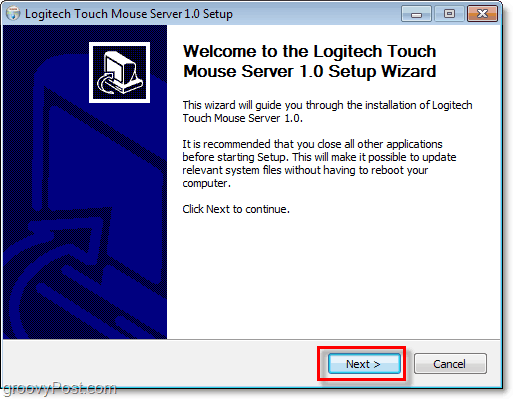
Korak 4 - Dobivanje IP adrese vašeg računala
Nakon što instalirate Logitech Touch Mouse Server, ona će prikazati malu ikonu u vašoj programskoj traci. Ako se ne prikazuje, možda ćete morati prilagodite ikone programske trake sustava.
Možeš Desni klik ikonu sustava i Odaberipostavke, a IP adresa se pojavljuje pod serverStatus u skočnom prozoru. Alternativno, ako imate poteškoće s dodavanjem skočnog prozora, možete pronađite svoju IP adresu slijedeći naša uputa o Windows 7.*
* Imajte na umu da ćete htjeti koristiti lokalni LAN IP u 99% slučajeva.
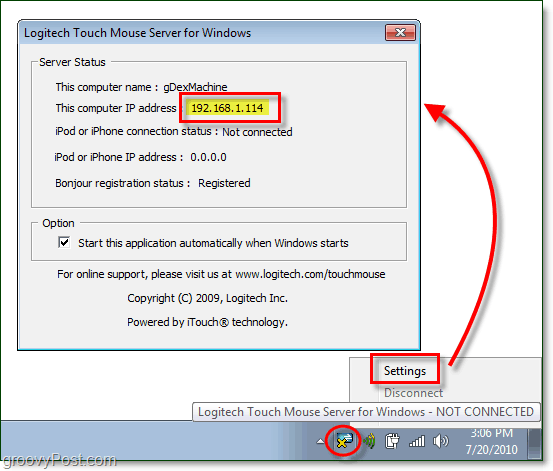
5. korak - Preuzmite i pokrenite iPhone aplikaciju
Na svom iPhoneu posjetite App Store i pretražite "Dodirnite miša„. Glavni rezultat trebao bi biti Touch Mouse tvrtke Logitech Inc., a to je onaj koji želimo preuzeti. Nakon preuzimanja nastavite i učitajte Kuckanje ikona aplikacije.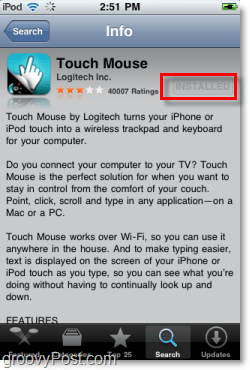
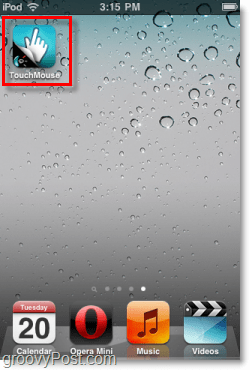
Korak 6 - Povežite TouchMouse s računalom
Touch Mouse će pokušati učitati popis računala na kojima je pokrenut softver Touch Mouse Server u vašoj mreži, ali ako imate onemogućeno otkrivanje mreže, oni neće raditi uprkos prikazivanju. Siguran način povezivanja je unos IP adrese koju smo pronašli ranije u koraku 4. Samo slavina bijela kutija na dnu gdje piše "unesite IP adresu vašeg računala", A zatim u sljedećem prozoru upišite taj IP broj!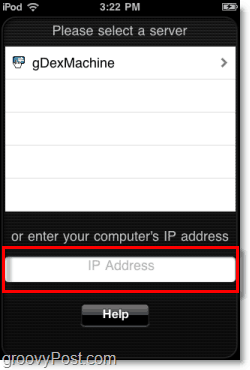
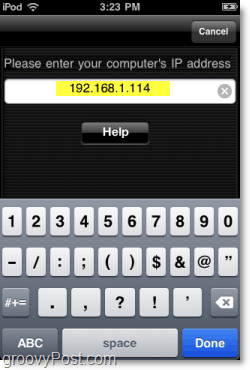
Spremni ste, uživajte!
Nakon što se povežete, aplikacija TouchMouse otvorit će prozor koji vam omogućuje upotrebu kao trackpad. Možete prevući prstom preko crnog područja da biste pomaknuli pokazivač miša, Dvostruki dodir do Klik i tisak tipke lijevo i desno na vrhu za izvođenje trenutnog miša Klikovi kao da je pravi miš.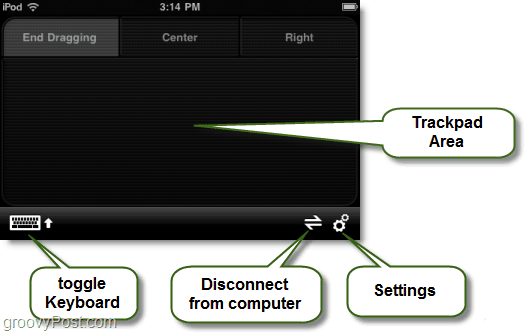
Ikona virtualne tipkovnice iskočit će zaslonsku iOS tipkovnicu koju poznajete i volite, a kad se ugasi, možete upisati kao da koristite stvarnu tipkovnicu na računalu.
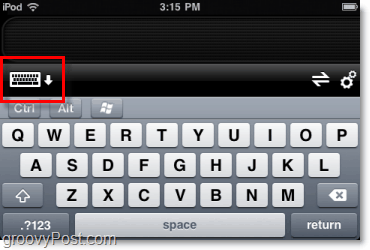
Dodatne su postavke koje možete promijeniti pa ćete ih htjeti pogledati i prilagoditi ih vašim željama.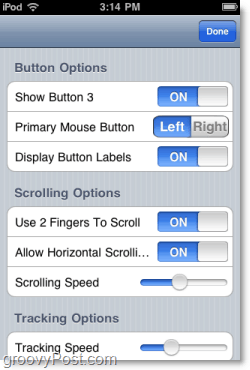
Moje cjelokupno iskustvo s Touch Mouseom je prilično naporno. Čini se da djeluje jednako dobro, ako ne i bolje od većine trackpad-ova koji se ugrađuju u računala. To također čini žustru poteškoću! Budući da softver prenosi putem WiFi-a, iPhone miš će raditi s prilično dobre udaljenosti.
Čak možete navesti nekoga da vjeruje da je vaše računalo zaživjelo ako imate neke živahne glumačke vještine!



